Что такое Mac Auto Fixer?
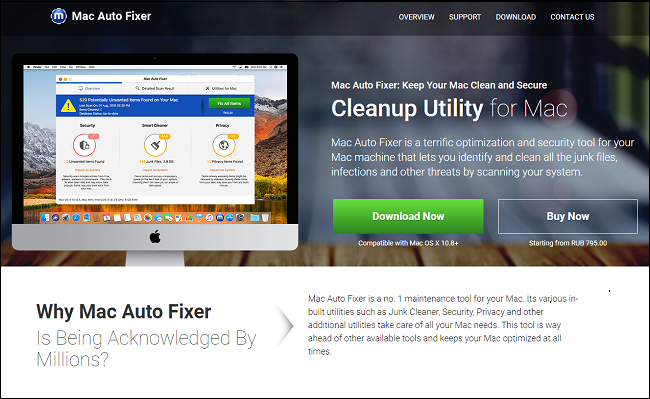
Mac Auto Fixer - это потенциально нежелательное приложение (PUA), которое распространяется с помощью вредоносной рекламы: мошенническая реклама перенаправляет пользователей на поддельные страницы, в которых указано, что какое-то программное обеспечение устарело или что их Mac заражен вирусами. Если пользователи устанавливают что-то с этих страниц, они получают Mac Auto Fixer или другие PUA, рекламное ПО, угонщики браузеров и т. Д. Mac Auto Fixer появляется при входе в систему, сканирует систему, а затем предлагает пользователям купить ключ активации, чтобы удалить найденное. угрозы, мусор и вопросы конфиденциальности. Чтобы добавить к своему раздражающему поведению, Mac Auto Fixer не предлагает способа закрыть себя, поэтому пользователи должны принудительно закрыть приложение, чтобы избавиться от него на время. Вы можете следовать этому пошаговому руководству, чтобы полностью удалить Mac Auto Fixer с вашего MacBook.
Как удалить Mac Auto Fixer:
- Удалить Mac Auto Fixer автоматически
- Запустите Mac в безопасном режиме
- Удалить приложение Mac Auto Fixer
- Удалить файлы, связанные с Mac Auto Fixer
- Удалите Mac Auto Fixer из приложений, которые открываются при входе в систему
- Как защитить свой компьютер от Mac Auto Fixer и других нежелательных явлений
Удалить Mac Auto Fixer автоматически
Чтобы быстро и легко избавиться от Mac Auto Fixer, вы можете запустить сканирование с помощью Нортон; это отличный антивирус, который может удалить Mac Auto Fixer с вашего Mac.
Некоторые альтернативы:
CleanMyMac X
Spyhunter (macOS и Windows)
Запустите Mac в безопасном режиме
- Запустите или перезапустите Mac.
- Сразу нажмите и удерживайте Shift .
- Release Shift после появления экрана входа в систему.
- Авторизоваться.
Удалить приложение Mac Auto Fixer
Перейдите на Приложения папку и удалите Mac Auto Fixer и другие новые и подозрительные приложения.
- В верхнем меню выберите Go => Приложения.
- Перетащите ненужное приложение в Корзину есть.
- Щелкните правой кнопкой мыши по значку Корзину и Очистить корзину.
Удалить файлы, связанные с Mac Auto Fixer
Используя Finder, найдите и удалите следующие файлы и папки.
- ~ / Библиотека / Поддержка приложений / Mac Auto Fixer
- ~ / Библиотека / Поддержка приложений / maf
Удалите Mac Auto Fixer из приложений, которые открываются при входе в систему
- Откройте Системные настройки => Пользователи и группы.
- Выберите Текущий пользователь.
- Нажмите на Параметры входа.
- Найти и удалить Mac Auto Fixer.
Как защитить свой Mac от Mac Auto Fixer и других нежелательных явлений:
- Получите мощное антивирусное программное обеспечение, способное обнаруживать и устранять ПНП. Было бы неплохо иметь несколько сканеров по запросу.
- Своевременно обновляйте свою ОС, браузеры и программное обеспечение безопасности. Создатели вредоносных программ все время находят новые уязвимости браузеров и ОС, которыми они могут воспользоваться. Разработчики программного обеспечения, в свою очередь, выпускают исправления и обновления, чтобы избавиться от известных уязвимостей и снизить вероятность проникновения вредоносных программ. Базы сигнатур антивирусной программы обновляются каждый день и даже чаще, чтобы включать новые сигнатуры вирусов.
- Загрузите и используйте uBlock Origin, Adblock, Adblock Plus или одно из аналогичных надежных расширений для блокировки сторонней рекламы на веб-сайтах.
- Не скачивайте программы с непроверенных сайтов. Вы можете легко скачать троян (вредоносное ПО, которое прикидывается полезным приложением); или вместе с приложением могут быть установлены некоторые нежелательные программы.
- При установке бесплатного или условно-бесплатного программного обеспечения будьте благоразумны и не торопитесь с процессом. Выберите выборочный или расширенный режим установки, найдите флажки, в которых запрашивается ваше разрешение на установку сторонних приложений, и снимите их, прочтите лицензионное соглашение с конечным пользователем, чтобы убедиться, что больше ничего не будет установлено. Конечно, вы можете делать исключения для приложений, которые знаете и которым доверяете. Если отказаться от установки нежелательных программ невозможно, мы советуем вам полностью отменить установку.
Я не вижу, где я могу удалить это вредоносное ПО, спасибо